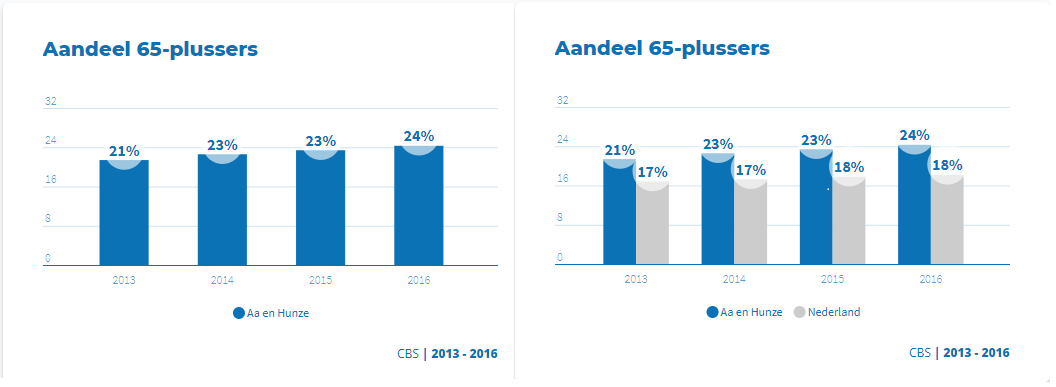Vormgeving
In samenwerking met een ontwerpbureau is gekeken naar de huidige (standaard) vormgeving van Mosaic. Het doel was om te komen tot een modernere, rustige vormgeving met de accenten op de juiste plekken. Dit heeft geleid tot verbetering van zowel de algemene vormgeving als de vormgeving van de tegels.
Algemeen
- Nieuw lettertype
- (1) Regioselectie is groter en centraal weergegeven in de header
- (2) Geen navigatiebalk meer; navigatie en delen- en exportopties onder de header
- (3) Duidelijk zichtbare titel met in de ondertitel het gekozen basisgebied en het vergelijkingsgebied
- (4) Meer ruimte tussen de tegels
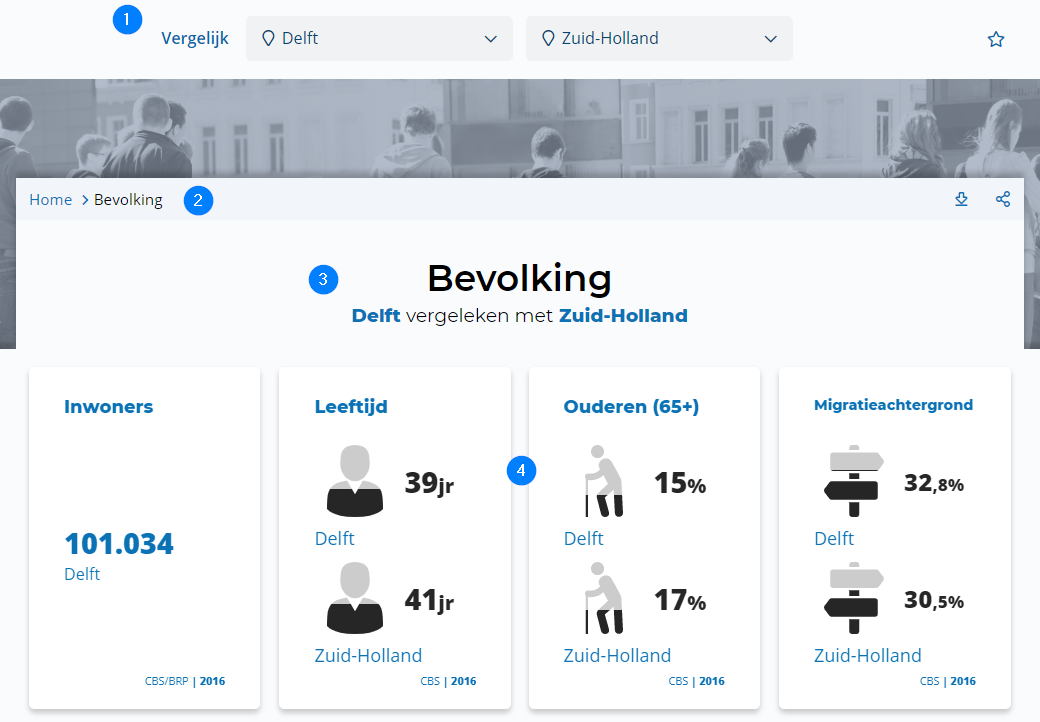
Tegels
- (1) Variatie in lettergrootte en -dikte zorgt voor een rustiger beeld en accentueert de belangrijkste onderdelen
- (2) Meer accent op de waarden door deze dikker weer te geven
- (3) Cijfers achter de komma zijn kleiner weergegeven voor meer accent op hele aantallen
- (4) Bronnaam en periode(n)
- (5) Door plaatsing van de gebiedsnamen boven de balk hebben de grafieken altijd dezelfde breedte
- (6) Ronde vormen in de legenda geven een rustiger beeld
- (7) Waarden dikgedrukt weergegeven op de rand met ronde, transparante achtergrond voor meer accent
- (8) Door plaatsing van de waarden op de rasterlijnen hebben de grafieken altijd dezelfde breedte
- (9) Het i’tje voor meer informatie is vervangen door een pijltje onderaan in het midden van de tegel
- (10) Staaf vergelijkingsgebied schuin achter de staaf van basisgebied geeft beter beeld van de verschillen
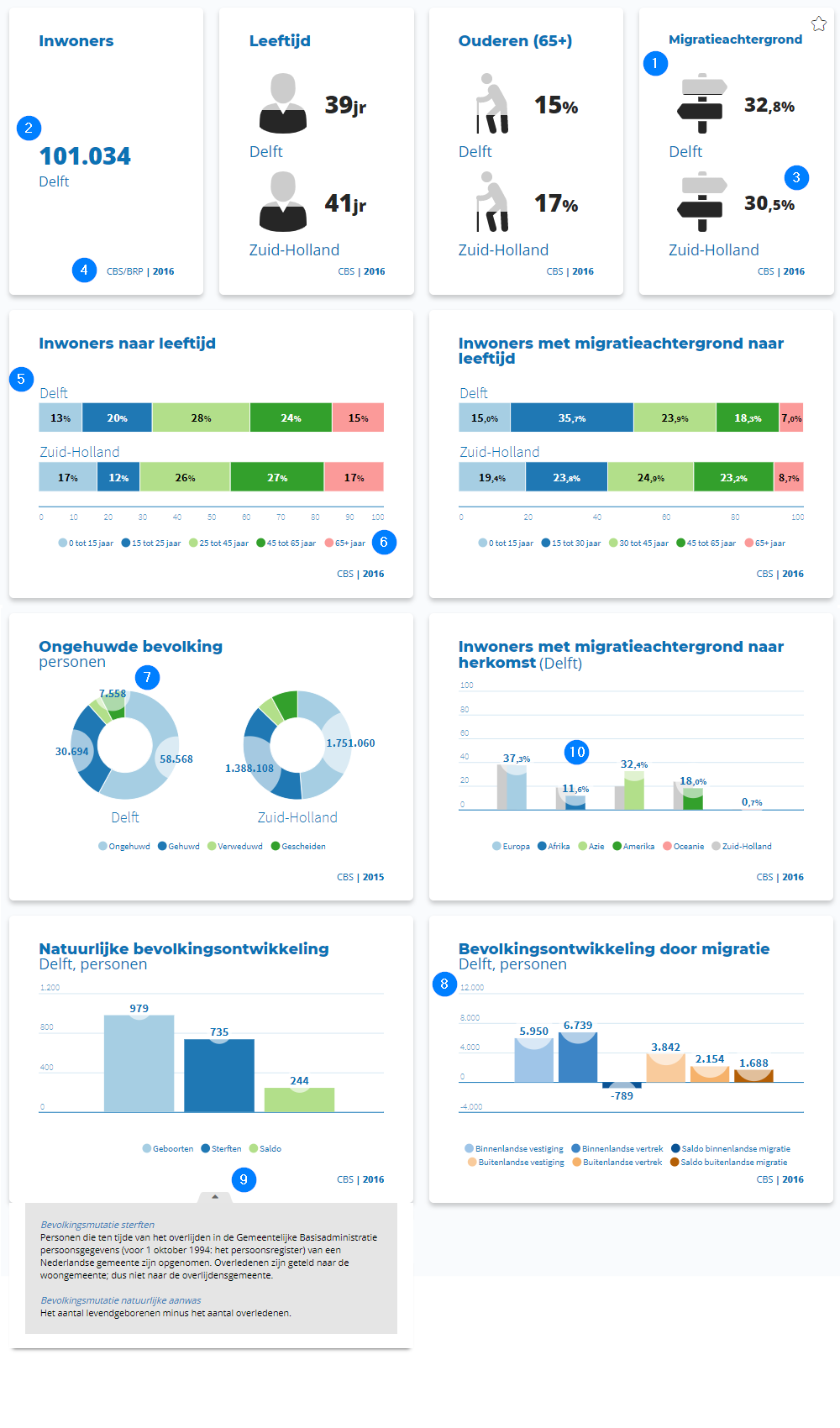
Kleinste tegel (1x1) niet meer bruikbaar
Met de onvoering van de nieuwe vormgeving is door het grotere lettertype de kleinste tegel (1x1) niet meer bruikbaar. Deze moeten vervangen worden door een grotere variant.
Functionaliteiten
Pop-up detailview
De detailview opent niet meer in een nieuwe pagina, maar in een pop-up. Groot voordeel hiervan is dat je eenvoudig kan terugkeren naar het dashboard. De verdieping naar de enkele indicatoren bij een multi-indicatortegel is niet meer mogelijk.
Middels een beheerdersinstelling wordt het mogelijk om elke tegel en detailview tegel afzonderlijk te delen (1), exporteren of toevoegen aan de favorieten. Voor verdere verdieping kan je vanuit de detailview naar Swing Viewer (2).

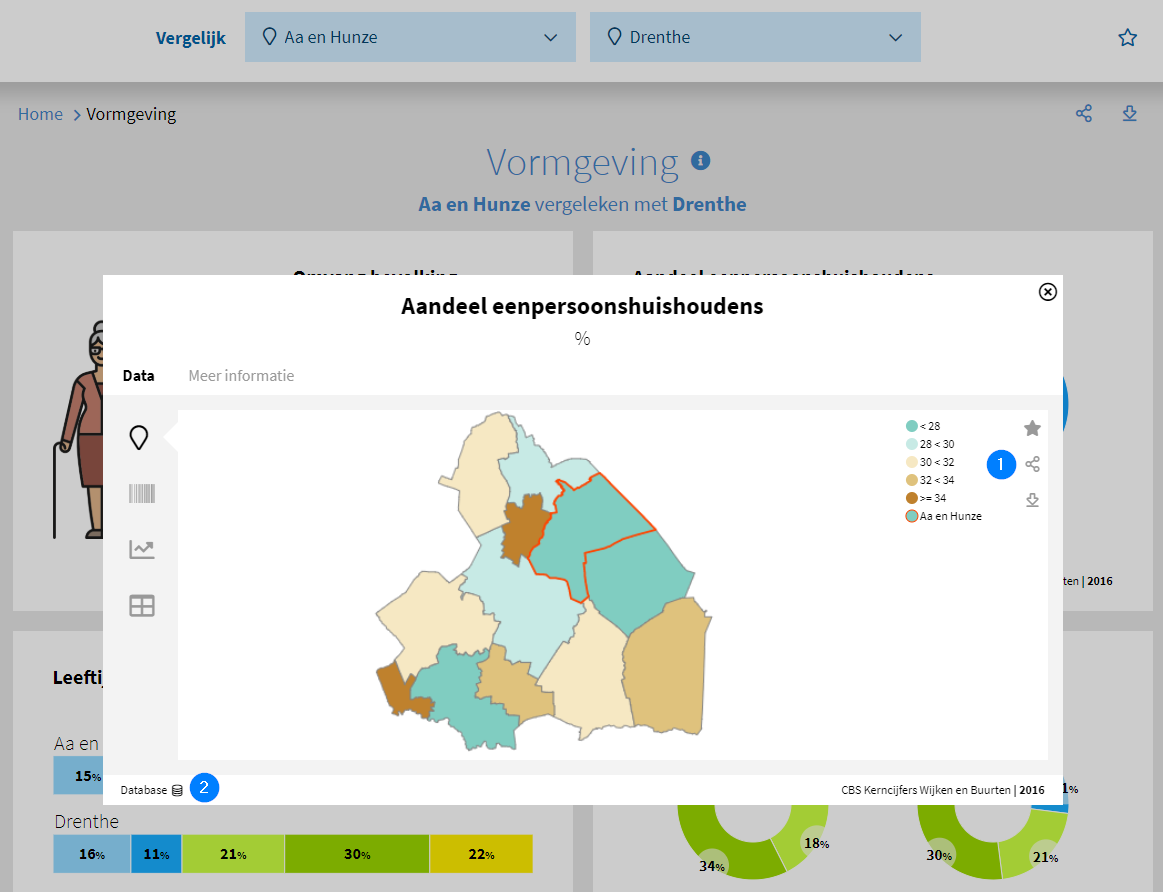
Zelf klassengrenzen instellen bij kaarten
Vanaf versie 1.5.0 is de kaartweergave beschikbaar als tegeltype. Mosaic bepaalde de klassengrenzen op basis van weergegeven waarden. Vanaf deze versie kan de beheerder zelf het aantal klassen en de grenzen instellen.
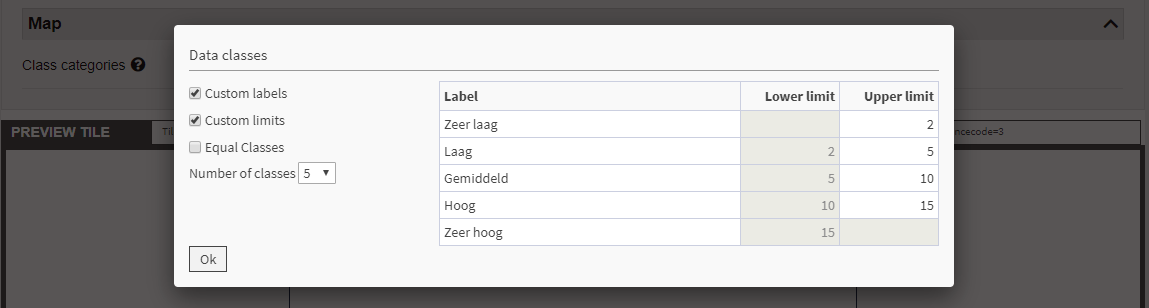
Zelf kleurenschema’s aanmaken
In de editor kunnen beheerders kleurenschema’s maken op dezelfde wijze als in Studio.
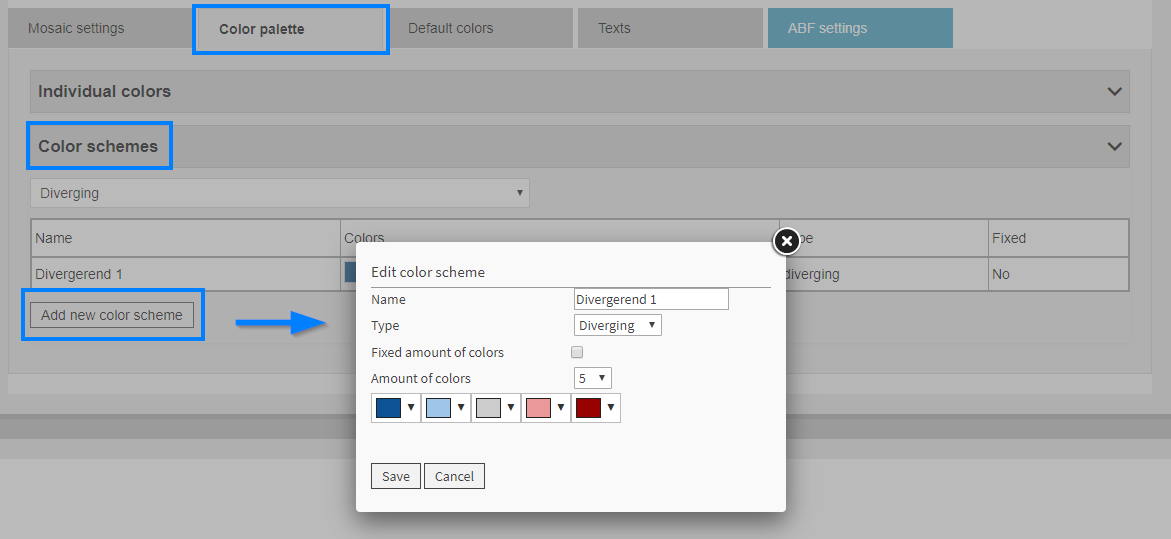
Bij het kleurenschema geef je aan of deze geschikt is voor sequentiële, divergerende of kwalitatieve data. Bij de kaartweergave zal Mosaic afhankelijk van de weergegeven indicator het juiste kleurenschema toepassen. Welke schema Mosaic bij welke type data moet toepassen stel je in bij de ‘Default colors’.
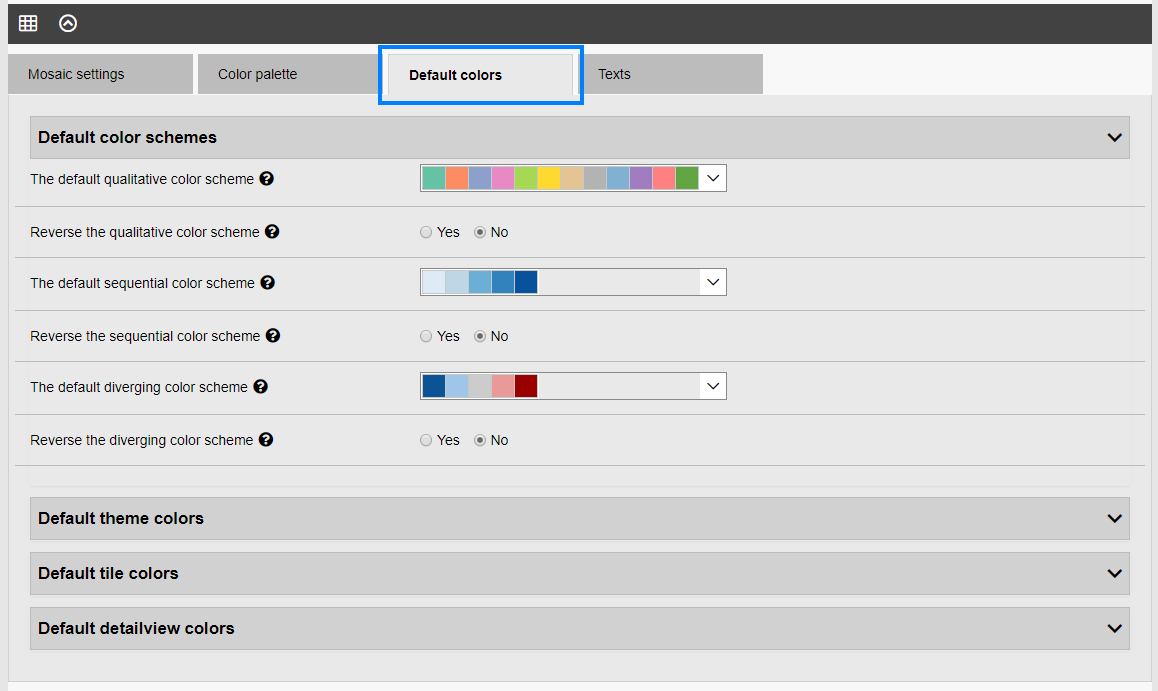
Mijn Mosaic
Door je te registreren bij een Mosaic-versie is het mogelijk om tot wel 6 persoonlijke dashboards (per Mosaic) aan te maken. Deze dashboards zijn geheel naar eigen wens in te richten gebruik makend van de beschikbare tegels binnen het Mosaic. Elk dashboard heeft een eigen naam, icoon (keuze uit het beschikbare iconen van de betreffende Mosaic) en een beschrijving.
Een groot voordeel van 'Mijn Mosaic' is dat je persoonlijke dashboards op verschillende pc's, tablets of telefoons kunt gebruiken (na inloggen). Dit in tegenstelling tot de 'Favorieten' die met behulp van een cookie zijn opgeslagen en daardoor alleeen op het medium met de cookie te openen zijn.
Registreren
Om persoonlijke dashboards te kunnen maken in Mijn Mosaic is het nodig om je eerst te registreren. Klik hiervoor rechtsboven in de pagina voor ‘Inloggen Mijn Mosaic’. In het nieuw geopende dialoog kies je voor ‘Registreren’, waarna een dialoog opent om je te registreren.
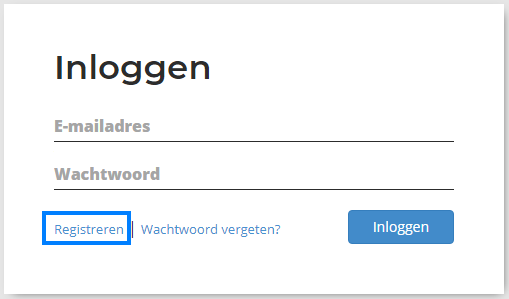
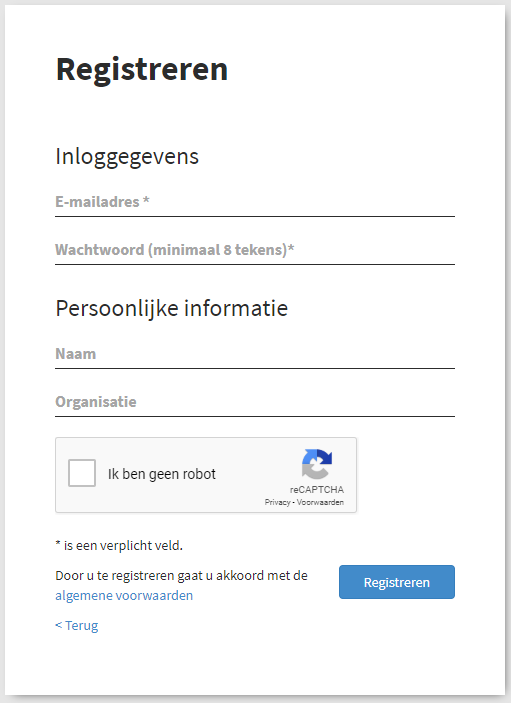
Nadat je de registratie hebt bevestigd via de ontvangen e-mail kan je direct inloggen en aan de slag.
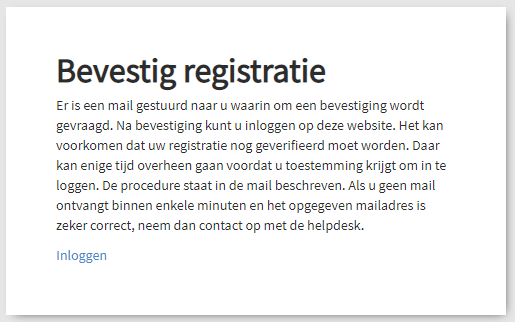
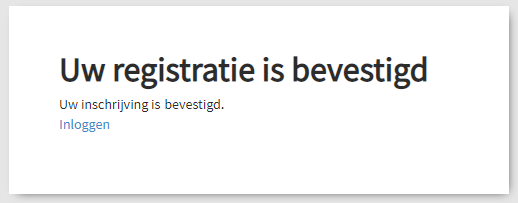
Tegels toevoegen
Vanuit de dashboards van het Mosaic kan je tegels toevoegen aan een persoonlijk dashboard door op de ster rechtsboven in de tegel te klikken. Naast tegels kan je kaarten, grafieken en tabellen uit de detailview van een tegel opnemen in je persoonlijke dashboard.
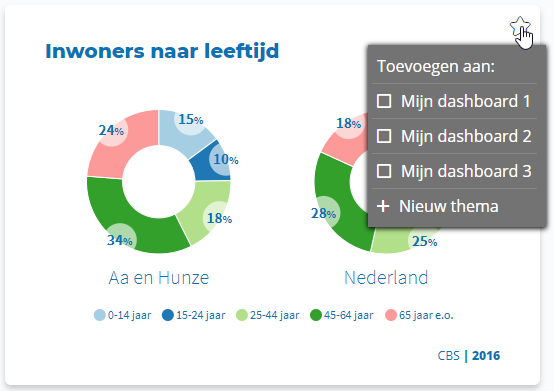
Als er nog geen persoonlijk dashboard is, dan dien je eerst een dashboard aan te maken door te klikken op ‘+ Nieuw thema’. Er opent zich een pop-up waarin je de naam van het dashboard kan opgeven, een icoon voor in het overzicht van de dashboards en eventueel een beschrijving van het dashboard. Deze instellingen zijn naderhand nog aan te passen bij het dashboard. Nadat je op ‘Ok’ hebt geklikt, is de betreffende tegel direct toegevoegd aan het nieuwe dashboard.
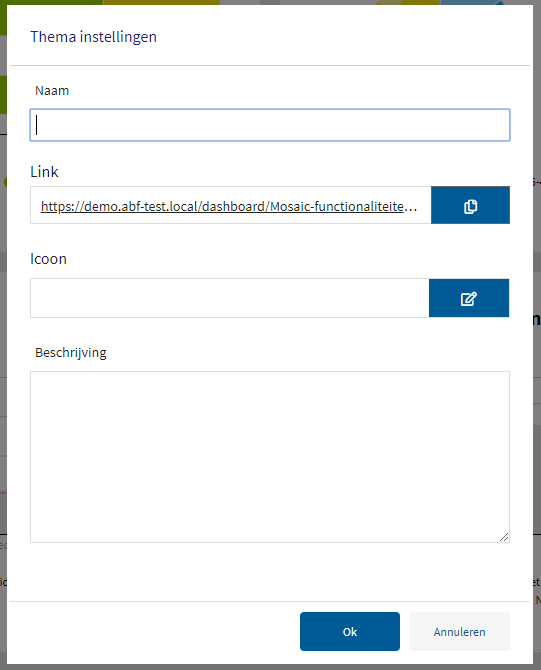
Dashboards beheren
Door op de ster rechtsboven in beeld (naast gebiedskeuze) te klikken ga je naar ‘Mijn Mosaic’ met de persoonlijke dashboards.
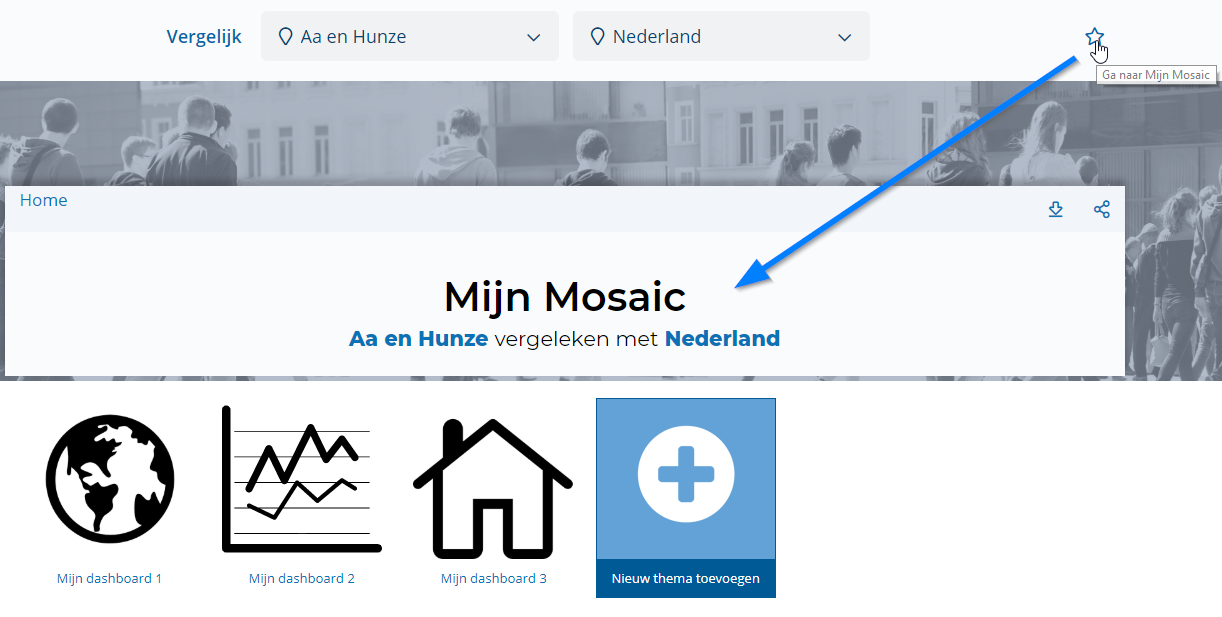
Binnen een persoonlijk dashboard kan je de tegels naar eigen inzicht indelen door ze met het kruisje linksboven in de tegel te verslepen naar de gewenste positie. De oplichtende grijze vlakken geven aan waar je de tegel kan plaatsen.
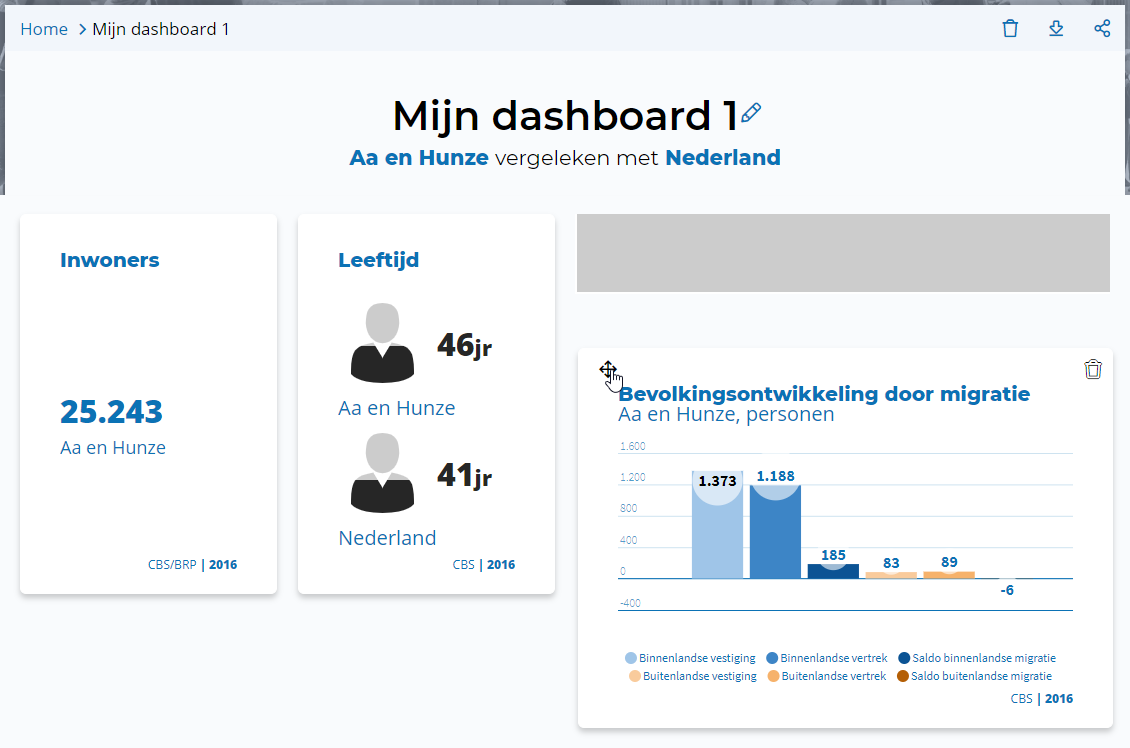
Persoonlijke dashboards kunnen eenvoudig gedeeld worden via Facebook, LinkedIn, Twitter of een e-mail. Daarnaast kan je ze downloaden als PDF, Excel of CSV.
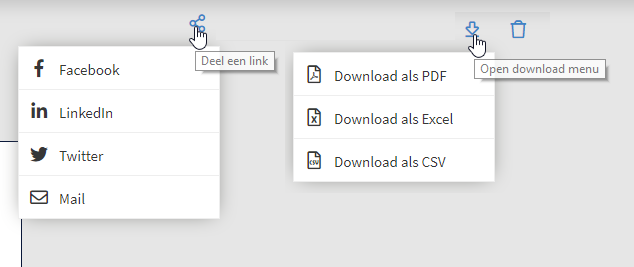
Mijn Mosiac activeren voor gebruikers
Om gebruik te kunnen maken van ‘Mijn Mosaic’ dient deze functionaliteit wel door de beheerder geactiveerd te zijn in de ‘Mosaic settings’.
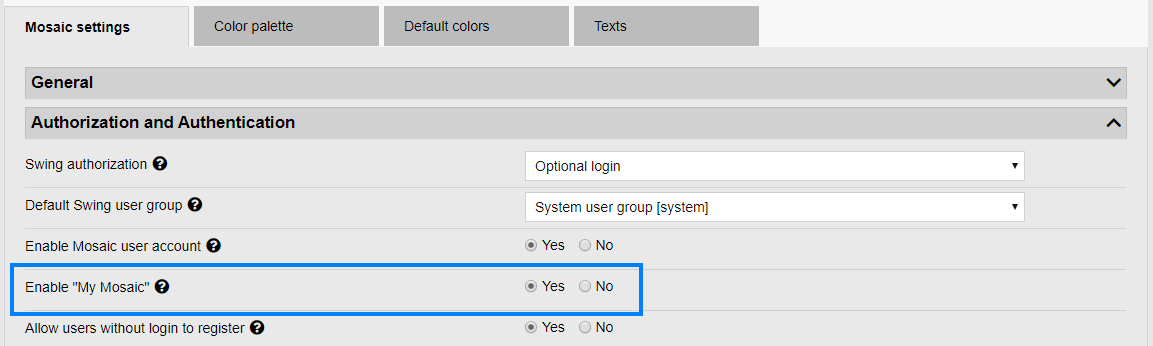
Presentatievormen
In Mosaic zijn een aantal bestaande presentatievormen gewijzigd en zijn nieuwe presentatievormen toegevoegd. Ook zijn er bij een aantal grafiektypes functionaliteiten uitgebreid.
Gauge
De vormgeving van de gauge grafiek is gewijzigd:
- De vorm is aangepast
- De waarde wordt in het midden van de grafiek getekend
- Het gebied wordt onder de grafiek getoond
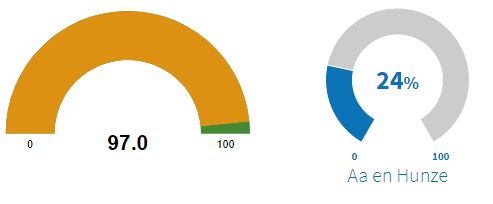
Angular gauge
Ook bij de angular gauge is de vormgeving aangepast:
- De wijzer gaat door de grafiek heen
- De waarde wordt in het midden van de grafiek getekend
- Het gebied en de legenda wordt onder de grafiek getoond
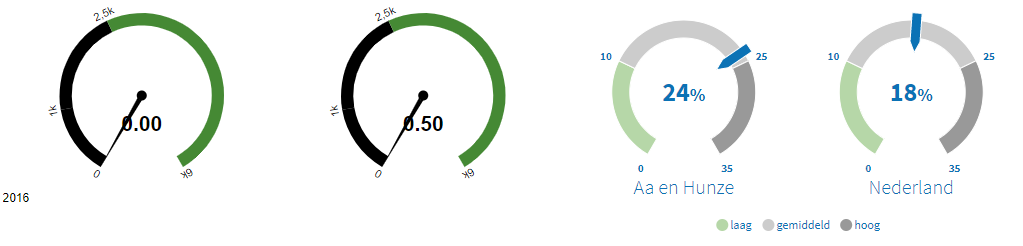
Table tile single (double)
De presentatievorm tabel is naast de detailview nu ook als normale tegel beschikbaar en is geschikt om zowel één als meerdere onderwerpen te tonen.
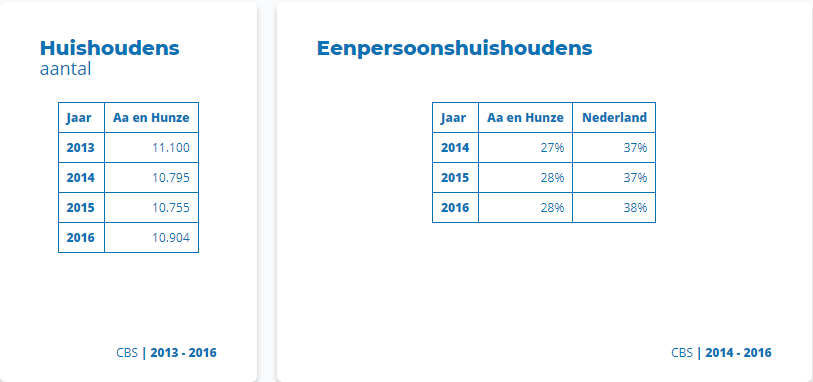
Infographic donut - single indicator
De grafiek ‘Donut with single value’ (links) is een variant van de ‘Gauge single’ (rechts) en is te gebruiken bij percentageonderwerpen.
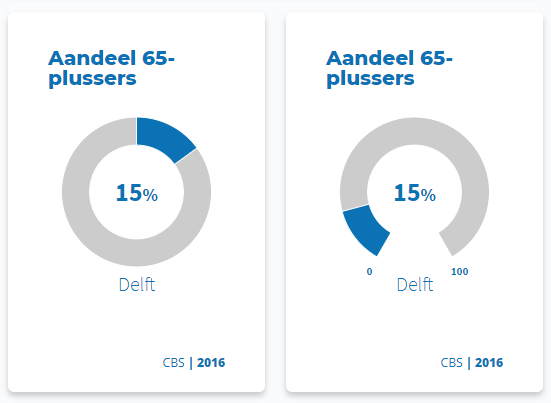
Donut with single value double
In aanvulling op de ‘Gauge double’ is de ‘Donut with single value double’ ontwikkeld. Deze is te gebruiken bij een gebieds- of periodevergelijking.
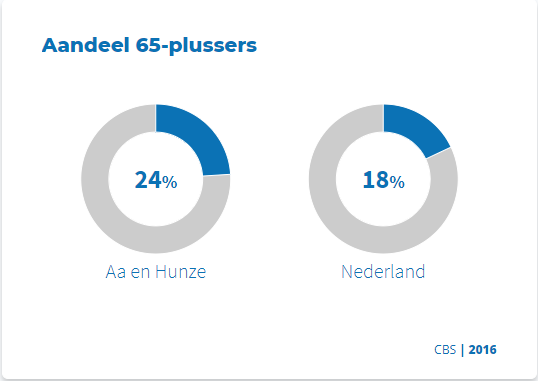
Stacked Bar zonder gebiedsvergelijking
Met de ‘combi stacked bar single’ wordt het mogelijk om een staafgrafiek zonder vergelijkingsgebied te maken.
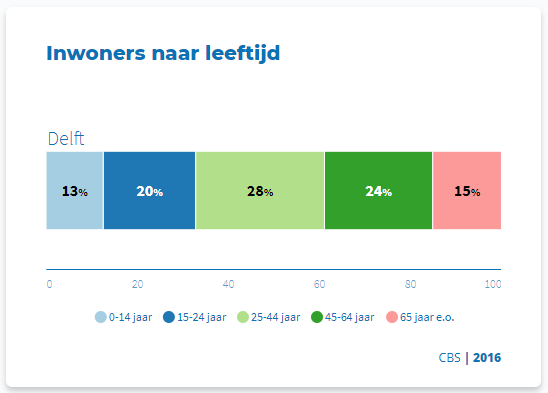
Donut met absolute achterliggende waarden en icoon
De grafiek bevat een verdeling van een waarde en de achterliggende waarde in het midden van de donut. Bijvoorbeeld: totaal aantal inwoners (achterliggende waarde) en de verdeling naar leeftijd in percentages. Daarnaast kan je in het midden van de grafiek een icoontje opnemen.
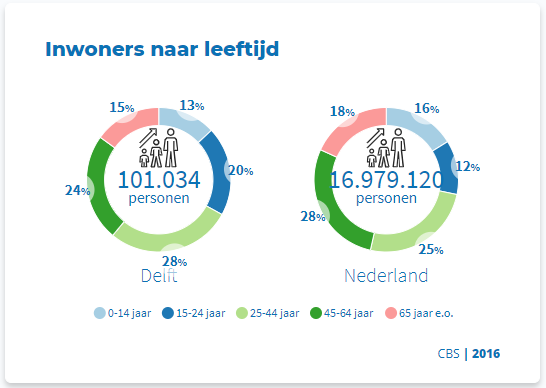
In ‘General’ wordt de achterliggende waarde ingesteld:

Bij 'View' kan er een SVG-plaatje worden toegevoegd:

Volgorde en aantal te tonen waarden in de Ranking bar
In Mosaic editor zijn een enkele opties toegevoegd aan de Ranking bar.

Met de optie ‘Amount of top or bottom values’ kan de hoeveelheid van de te tonen waarden in de grafiek ingesteld worden. Met de optie ‘Values sort order’ kan op basis van de waarde de volgorde van de gebieden of onderwerpen in de tegel aangepast worden. Zie onderstaande screenshots ter illustratie.
Standaard ranking bar
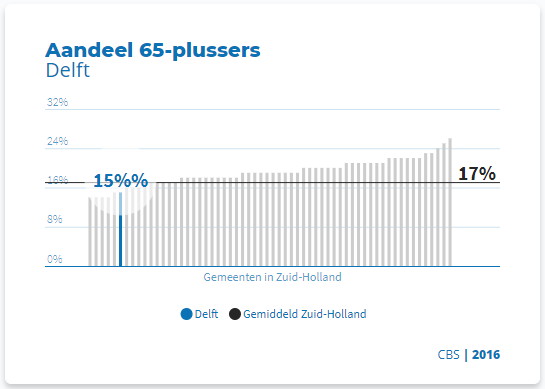
Ranking bar met hoogste 5 waarden aflopend (links) en ranking bar met 15 laagste waarden oplopend (rechts)
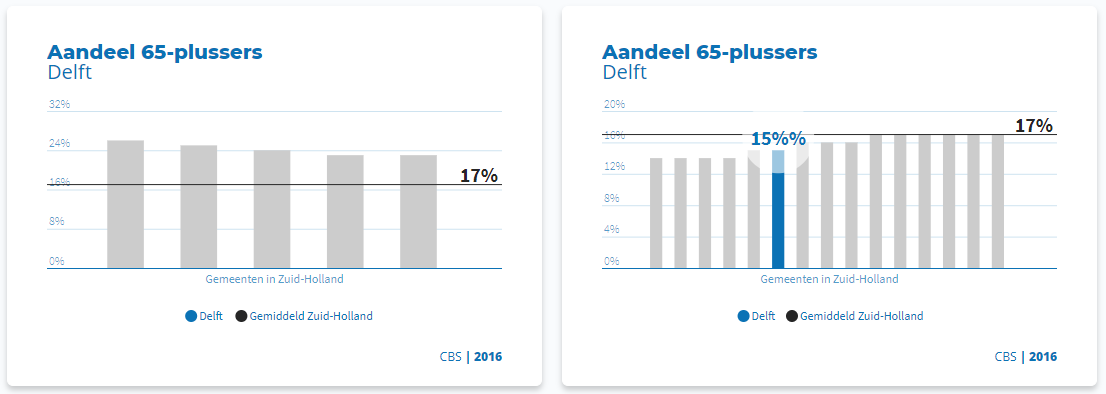
Donut als variant op het taartdiagram (met en zonder vergelijking)
De grafiek is een variant van het taartdiagram (met en zonder vergelijking). In de editor kan onder ‘View’ op tegelniveau bepaald worden of een grafiek als pie of als donut getoond moet worden.

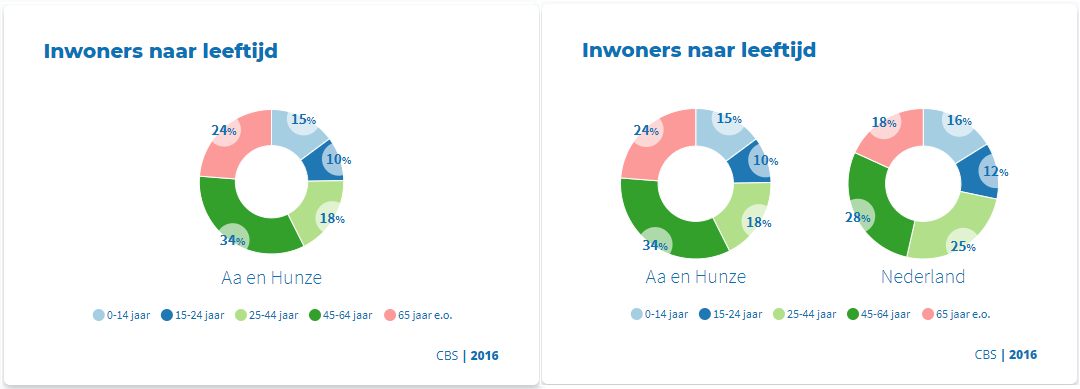
Column single en Column double
Met deze staafgrafiek wordt het mogelijk om meerdere jaren te tonen (met en zonder vergelijking).